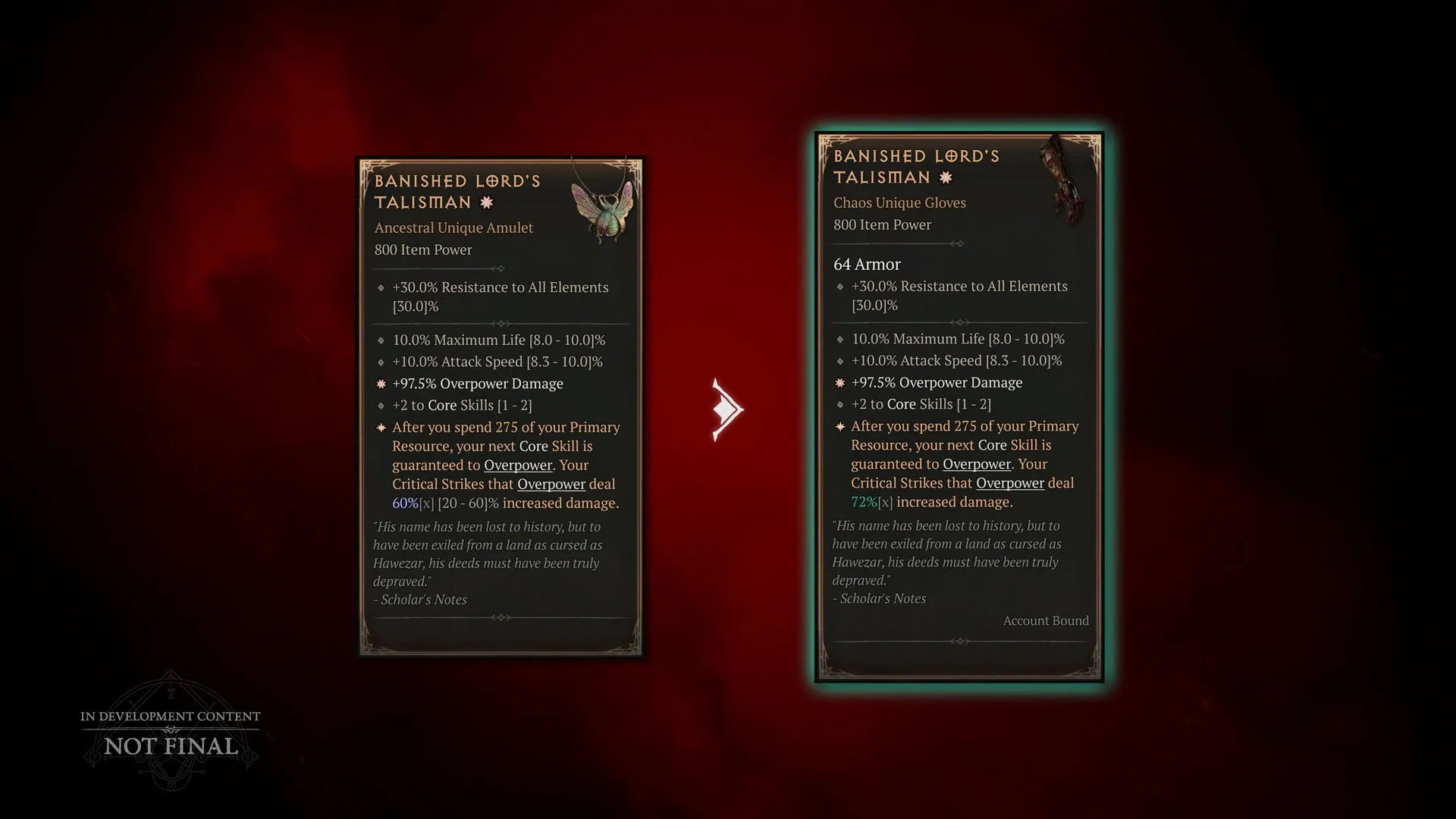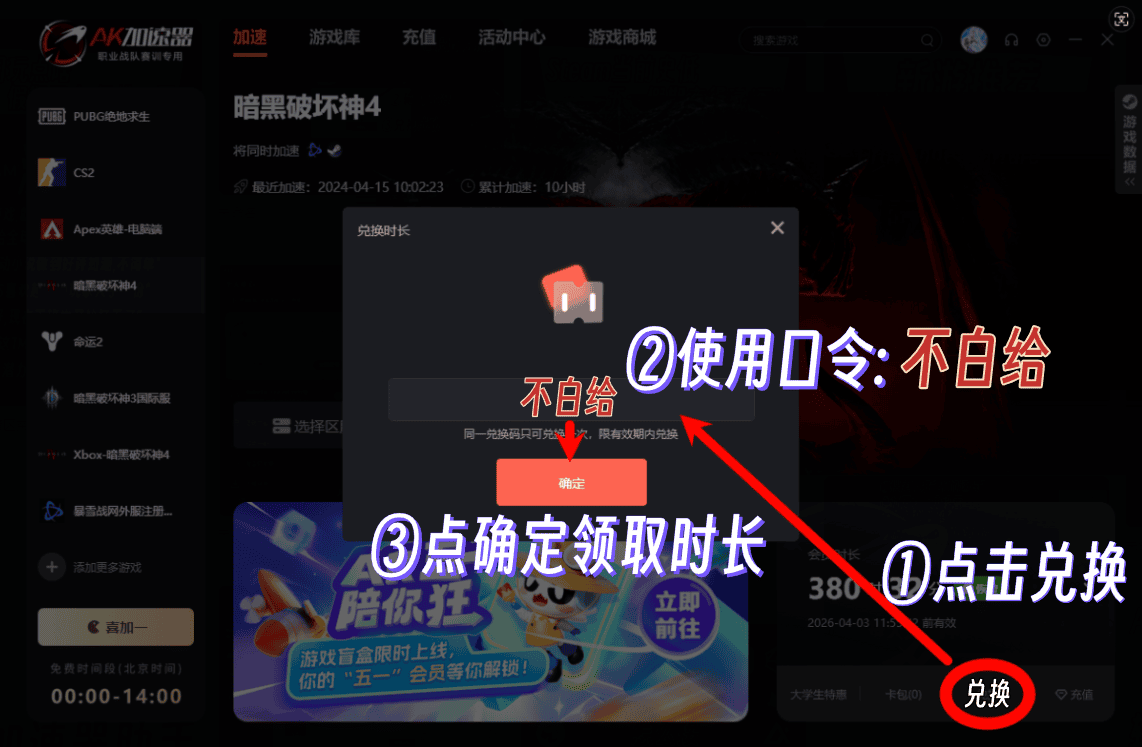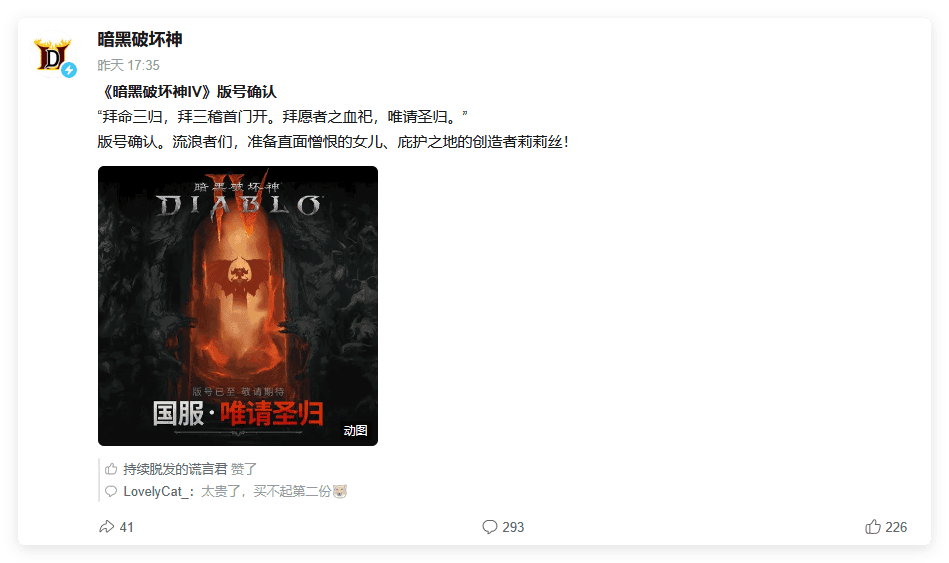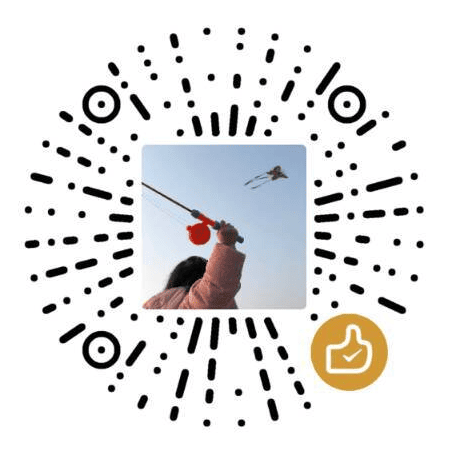在玩CSGO游戏时,了解您的帧率是非常重要的。帧率是指每秒钟屏幕刷新的次数,通常以FPS(帧数/每秒)为单位。知道您的帧率可以帮助您了解游戏的性能,并在需要时调整游戏设置。在本文中,我们将介绍在CSGO游戏中如何显示帧率。

第一种方法是通过控制台显示帧率。要打开控制台,请按下键盘上的波浪线“~”键。在控制台中,输入“cl_showfps 1”(不含引号)并按回车键。这将在屏幕左上角显示您的帧率,不过它只是本次游戏生效。如果要始终显示,输入“net_graph 1”(不含引号)并按回车键。这将在游戏屏幕下方显示一个包含有用性能信息的面板,其中包括帧率、延迟和网络传输率等信息。也就是上图中的样式。
- fps=当前实时帧数
- ping=当前网络延迟
- loss=当前网络丢包情况
- tick=当前服务器的tick版本,CSGO时代官匹是64,社区服一般是128。CS2会带来全新的tick刷新,这项之后就没啥用了。
其他的数据信息平时用不到。
如果要改变它的显示位置可以输入:
居左net_graphpos 0
居中net_graphpos 2
居右net_graphpos 1
要改变字体大小的话可以用:
改小net_graphproportionalfont 0.9
改大net_graphproportionalfont 1
注意,这里只有两种尺寸,无论输入0.8或者0.4都一样的效果。默认是1。
一般我们说的看CSGO帧率就是上面的方法,当然你也可以用其他方法查看,比如:
第二种方法是使用Steam的内置帧率计数器。要启用此功能,请打开Steam客户端并转到“Steam”>“设置”>“在游戏中”。在这里,您可以启用Steam内置的帧率计数器,并选择显示位置。当您启动CSGO游戏时,帧率计数器将自动显示在您选择的位置上。
第三种方法是使用第三方软件。有许多第三方软件可以帮助您显示帧率,例如Fraps、RivaTuner、MSI Afterburner等。这些软件通常具有更多的功能和自定义选项,以及更精确的帧率计数器。
无论您选择哪种方法,了解您的帧率将有助于您更好地管理CSGO游戏性能,并提高您的游戏体验。
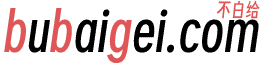
 不白给
不白给